QL-810W/810Wc
Vanliga frågor & felsökning |

QL-810W/810Wc
Datum: 2018-12-14 ID: faqp00000106_002
Jag kan inte installera skrivardrivrutinen.
Prova följande lösningar för att installera skrivardrivrutinen framgångsrikt:
![]() Om du inte kan starta installationsprogrammet
Om du inte kan starta installationsprogrammet
![]() Om din skrivare inte kan detekteras av installationsprogrammet
Om din skrivare inte kan detekteras av installationsprogrammet
![]() Om installationsprogrammet inte kan slutföra installationen av skrivardrivrutinen
Om installationsprogrammet inte kan slutföra installationen av skrivardrivrutinen
Jag kan inte starta installationsprogrammet
-
Se till att du inte använder den inbyggda drivrutinen för Windows (inbox) (endast QL-5-serien)
För att alla funktioner ska fungera korrekt, använd den senaste skrivardrivrutinen från Brother för operativsystemet istället för den inbyggda (inbox) drivrutinen. Ladda ner drivrutinen som är lämplig för ditt operativsystem från [Nedladdningar].
-
Se till att du extraherar den nedladdade drivrutinsfilen och kör den sedan
Att bara ladda ner och extrahera filen kommer INTE installera drivrutinen.
För att börja installationen måste du köra installationsfilen.
Gör följande:
-
Extrahera (packa upp) den nedladdade filen.
(Beroende på skrivaren visas inte dialogrutan nedan.)
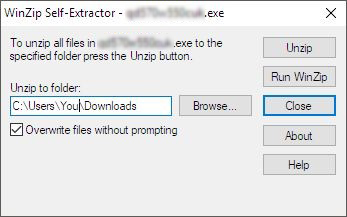
Se till att du har sparat och extraherat filen på en lättillgänglig plats.
Om filen finns i en mapp i många andra mappar kan det hända att installationen inte lyckas. -
För att installera skrivardrivrutinen, följ anvisningarna på sidan "Hur du installerar" som visas efter du laddat ner drivrutinen.
- Om rutan med "User Account Control" visas, klicka på Ja.
-
Om du fick meddelandet "Setup Start Error code 2" (or "code 193", "code 216", or "code 267")
Kan det bero på att drivrutinen du hämtade inte är lämplig för ditt operativsystem (OS).
Kontrollera listan över operativsystem som stöds i avsnittet [Operativsystem som stöds] och ladda ner och installera den korrekta drivrutinen.
-
Extrahera (packa upp) den nedladdade filen.
Min skrivare hittas inte av installationsprogrammet

Om installationsprogrammet inte kan identifiera din skrivare, se till att du:
1. Starta skrivaren efter du har anslutit den till datorn.
2. Anslut skrivaren direkt till en USB-port på datorn, utan att använda några USB-hubbar.
Om du fortfarande får samma problem, raderar du registerinformationen och alla filer som är relaterade till skrivardrivrutinen med hjälp av avinstallationsverktyget för skrivardrivrutinen.
Installationsprogrammet kan inte slutföra installationen av skrivardrivrutinen
Försök att radera registerinformationen och alla filer relaterade till skrivardrivrutinen och installera sedan skrivardrivrutinen igen.
Gör följande:
- Skapa en ny mapp på din C-enhet och namnge den "PTSWEEP".
- Klicka här för att ladda ner Avinstallationsprogrammet.
-
Dubbelklicka på den nedladdade filen, klicka på Bläddra för att välja den mapp du skapade (C: \ PTSWEEP), klicka på OK och klicka sedan på Unzip.
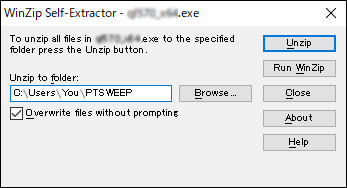
-
När den är klar klickar du på OK.
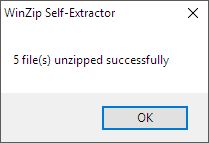
-
Öppna mappen du skapade och dubbelklicka på ptsweep.exe. Följ anvisningarna på skärmen.
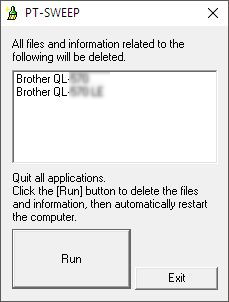
- När rensningen är klar visas dialogrutan för bekräftelse. Om du använder USB-kabeln, koppla ur den och starta om datorn.
-
Efter omstart av datorn ska du återinstallera skrivardrivrutinen.
För att ladda ner drivrutinen som är lämplig för ditt operativsystem, gå till sidan [Nedladdningar].
Om maskinens ikon fortfarande finns kvar i "enheter och skrivare" högerklickar du på ikonen för skrivaren och välj "Ta bort enhet"
Relaterade Vanliga frågor
QL-570, QL-700, QL-800, QL-810W/810Wc
Om du behöver mer hjälp kontaktar du Brothers kundtjänst:
Feedback om innehållet
Observera att detta formulär endast används för feedback.